脱獄を始める前に、脱獄ツール(checkra1n)が正常にインストールされていることを確認してください。その後、以下の手順に従って、ステップバイステップでiPhone、iPad、またはiPod touchを脱獄しましょう。
脱獄ツールをUSBメモリに焼いたら、システムを脱獄環境で起動することができます。
STEP 1. TunesKitプログラムの右下にある「再起動」アイコンをクリックするか、「Windows」>「再起動」でコンピュータを再起動します。
STEP 2. コンピュータの電源が入り、オペレーティングシステムがロードされる前に、F12ショートカットキーを数回押して、ブートメニューに入ります。
注意1: ほとんどのブランドのコンピュータでは、ブートメニューを起動するショートカットキーはF12です。それが無効な場合は、F10、F9、F8などを試すか、自分で解決してみてください。以下のリストをご参照ください。
| デスクトップパソコン | ノートパソコン | マザーボード | |
| F12 | Lenovo、HP、Acer、Hasee、eFound、THTF、Haier | Thinkpad、Dell、Lenovo、TOSHIBA、Samsung、IBM、Acer、Hasee、Haier,eFound、THTF、GIGABYTE、Gateway、eMachines | GIGABYTE、Intel、Cthim、SOYO、FOXCONN、Gamen、Topstar |
| F11 | MSI | MSI、ASRock、ONDA、Colorful、ECS、Gamen、Topstar | |
| F10 | ASL | ||
| F9 | HP、BenQ | BIOSTAR、GUANMING | |
| F8 | ASUS、BenQ | ASUS、YESTON、J&W | |
| ESC | Dell | ASUS、Sony | MAXSUN、UNIKA、SUPOX、Spark、SOYO、EPOX、UNIKA、Jet way、J&W、Colorful、ECS、SOYO、FOXCONN |
注意2: それでもブートメニューを起動できない場合は、コンピュータのBIOS / UEFIモードに入り、システムのブート設定を変更してcheckra1nに入るようにしてください。(下記の試験済みのチュートリアルを参照してください。)
STEP 3. ブートメニューで、checkra1nをインストールしたUSBメモリを選択します。
STEP 4. 以下のようなcheckra1nのメインインターフェイスが表示されると、コンピュータが成功に脱獄環境で起動したことを意味します。
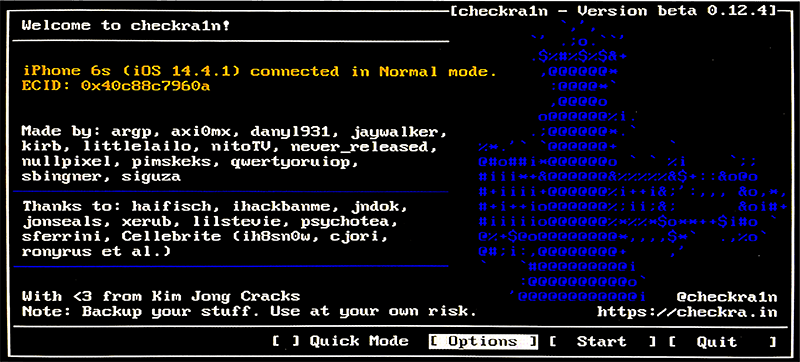
試験済みのチュートリアル
ここではHPパソコンを例に、checkra1nアプリを開いて脱獄環境を作成する方法を紹介します。
STEP 1. コンピュータを再起動する際、F10を押し、BIOSセットアップインターフェースに入ります。
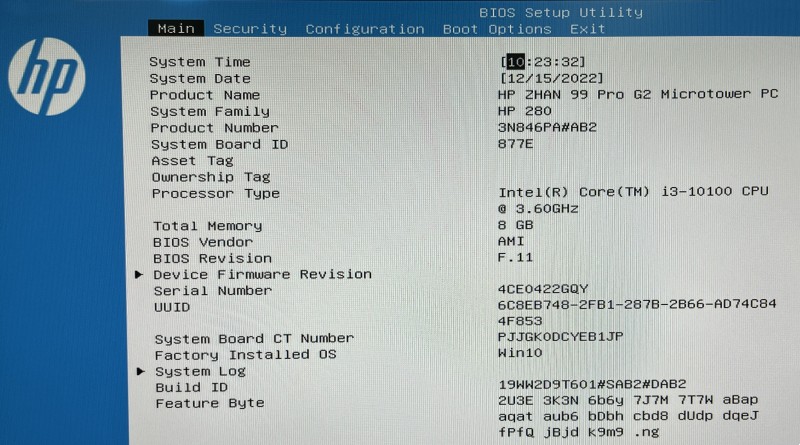
STEP 2. キーボードの方向キーを使用して移動し、エンターキーを押して「ブート設定」(Boot Options)を選択します。エンターキーを押して「セキュアブート」(Secure Boot)を「無効」(Disabled)に設定します。
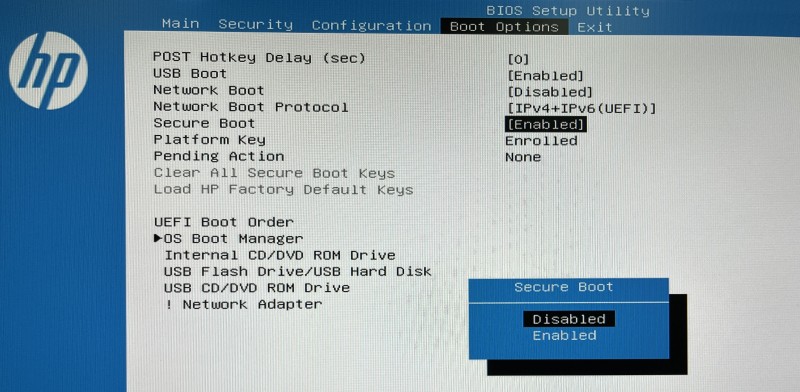
STEP 3. F5とF6キーを使って「UEFIブート順序」(UEFI Boot Order)を選択し、「USBフラッシュドライブ/USBハードディスク」(USB Flash Drive/USB Hard Disk)を最優先にします。
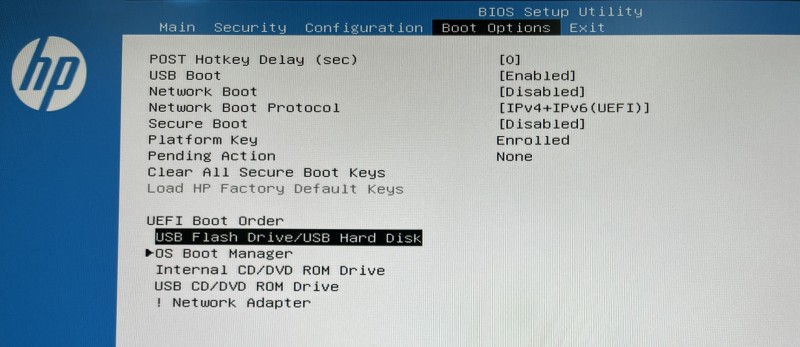
STEP 4. 上部メニューバーの「終了」(Exit)に移動し、「変更を保存して終了する」(Save Changes and Exit)を選択します。エンターキーを押し、「はい」(Yes)を選択します。
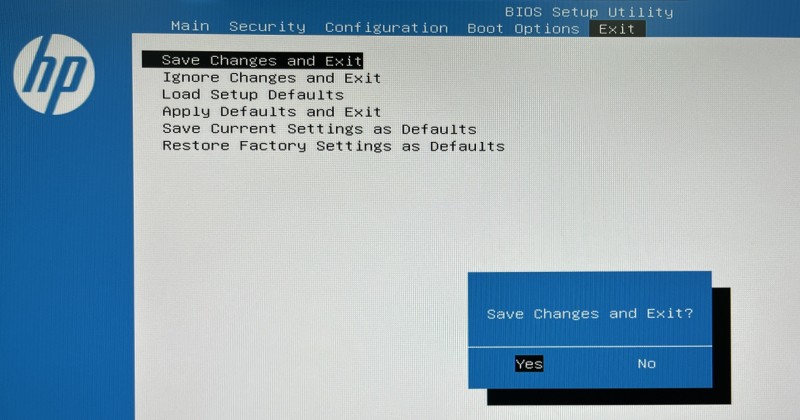
STEP 5. しばらく待ってから、画面の指示に従って変更を確定します。エンターキーを押します。
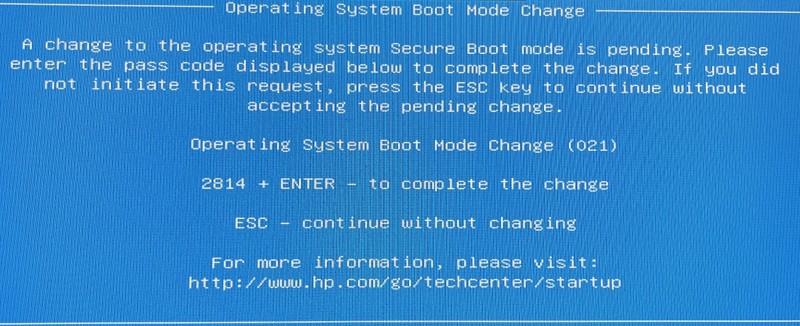
STEP 6. ここでAlt+F2を押して脱獄ツールを選択します。
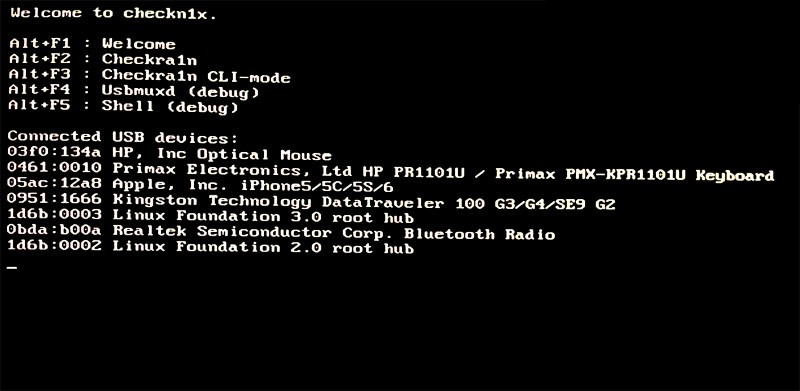
これでコンピュータは脱獄環境に入りました。iOSデバイスを脱獄する時間です。
STEP 1. iOSデバイスがコンピュータに接続されていることを確認します。キーボードの方向キーを使って「設定」(Options)を選択し、エンターキーを押します。
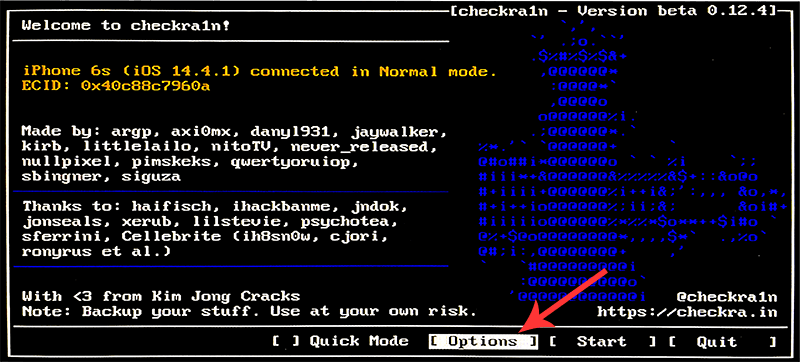
STEP 2. 設定画面で、キーボードの方向キーを使用して「未テストのiOS/iPadOS/tvOSバージョンを許可」(Allow Untested iOS/iPadOS/tvOS versions)オプションを選択し、エンターキーを押します。
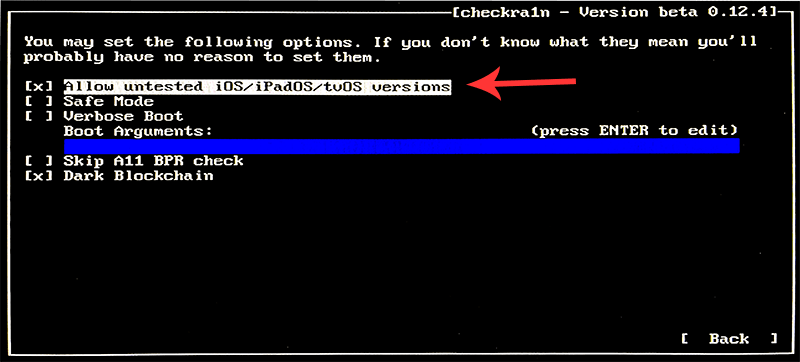
注意3. iOS 14を搭載したiPhone 8、8 Plus、Xの場合、「未テストのiOS/iPadOS/tv OSバージョンを許可」(Allow untested iOS/iPadOS/tv OS versions)と「A11 BPRチェックをスキップ」(Skip A11 BPR check)の両方のオプションを有効にする必要があります。
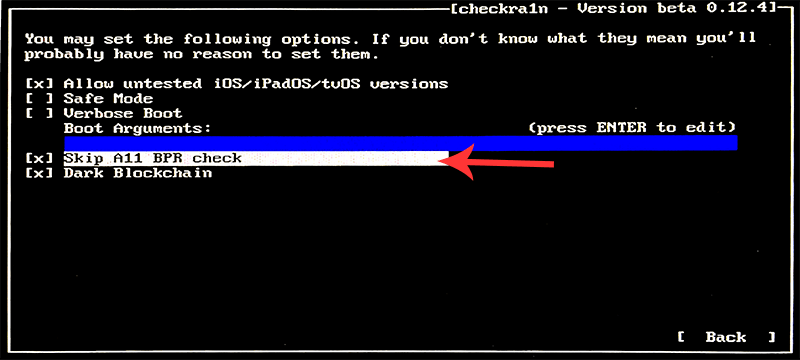
STEP 3. その後、「戻る」(Back)ボタンを押し、エンターキーを押してメインインターフェイスに戻ります。
STEP 4. 「開始」(Start)ボタンを押し、エンターキーを押してiOSデバイスを脱獄します。
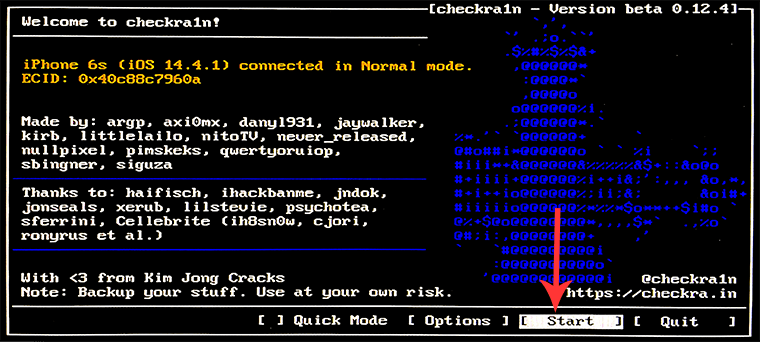
STEP 5. checkra1nを利用するには、iOSデバイスを手動でDFUモードにする必要があります。「次へ」(Next)をクリックします。デバイスが自動的にリカバリーモードに入ります。
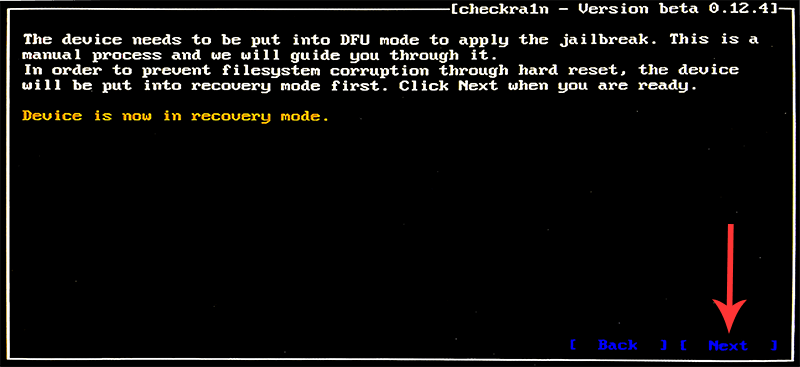
STEP 6. 処理が終わるまでしばらく待ちます。「次へ」(Next)オプションをチェックします。指示に従って「開始」(Start)ボタンをクリックし、デバイスをDFUモードにします。
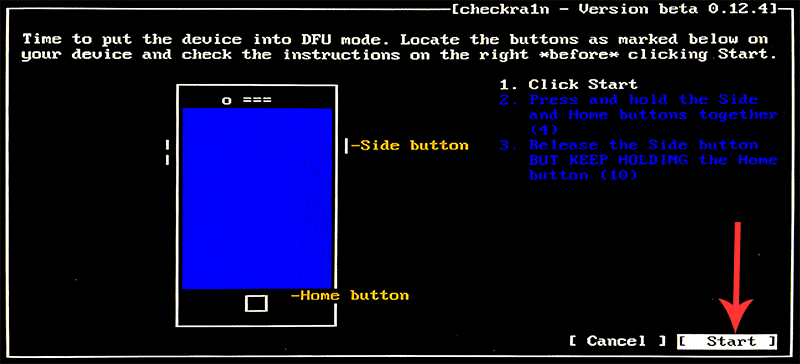
STEP 7. デバイスが正常にDFUモードに入った後、checkra1nは自動的にデバイスの脱獄を開始します。プロセスには少し時間がかかります。
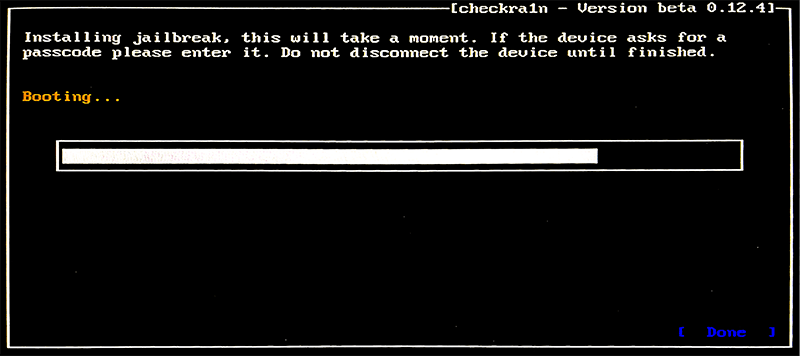
STEP 8. プロセス中はデバイスを接続したままにします。完了したら、「完了」(Done)を押し、USBメモリを抜きます。
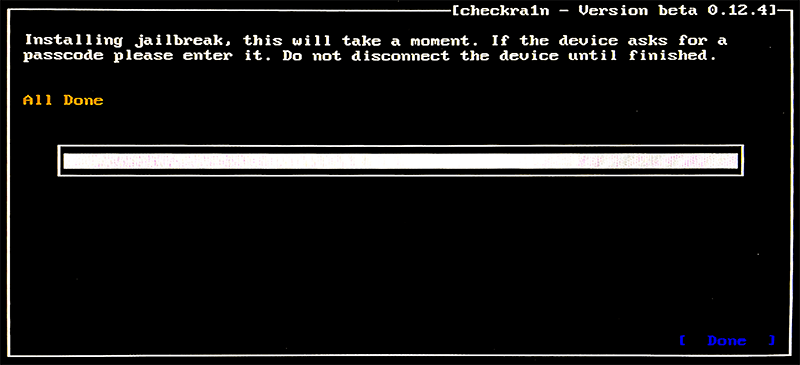
STEP 9. これでiOSデバイスは脱獄されています。その後、Ctrl + Alt + Deleteショートカットキーを押してコンピュータを再起動します。アクティベーションロックを解除するには、TunesKit Activation Unlockerを使い続けてください。